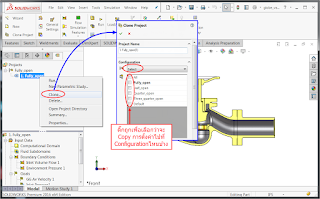ชิ้นงานคือท่อน้ำต่อเชื่อมผ่านวาล์วตัวหนึ่ง ซึ่งเราต้องการวิเคราะห์ว่าถ้าวาล์วมีการเปิดมากหรือน้อย พฤติกรรมของน้ำที่ไหลอยู่ในท่อจะเป็นอย่างไรบ้าง ดัวรูปด้านล่าง
ซึ่งในการกำหนดให้ Flow Simulation สามารถรันได้หลายๆเคสเองจะมีขั้นตอนดังนี้
วิธีการรันงานหลายๆเคส
1. เตรียมโมเดลที่วาล์วเปิดมากหรือน้อยโดยทำเป็น Configuration ไว้ (คือการทำให้ไฟล์ 1 ไฟล์มีโมเดลได้หลายหน้าตา)2. ในแต่ละ Configuration ให้เราตั้งค่าการวิเคราะห์ Flow ไว้ล่วงหน้าเลย ตัวอย่างในการนี้การตั้งค่าจะเหมือนกันทุกอย่าง แต่ต่างกันที่โมเดลเท่านั้น เราก็สามารถใช้คำสั่ง Clone Project เพื่อก๊อปปี้การตั้งค่ามาได้เลย ทำให้เราไม่ต้องการกำหนดค่าแบบเดิมๆ ซ้ำ
3. สำหรับ SW เวอร์ชั่น 2015 ขึ้นไป เมนู Flow Simulation จะซ่อนอยู่ในเมนู Tool ก็ให้เราเข้าไปที่ Tool >> Flow Simulation >> Solve >> Batch Run
4. โปรแกรมจะเด้งหน้าต่างสำหรับถามว่าเราจะสร้าง Mesh หรือจะ Run งานใน Configuration อันไหนบ้าง เราก็เลือกได้เลย หรือจะเลือกทั้งหมดก็ได้ เสร็จแล้วกด Run
5. โปรแกรมจะรันโดยเรียงลำดับตาม Configuration ที่อยู่ในตารางไปทีละอัน เมื่อรันเสร็จก็จะ Save งานที่รันเสร็จเอง และเปิดงานใหม่ขึ้นมาโดยอัตโนมัติ ที่เหลือก็แค่ปล่อยให้คอมพิวเตอร์วิเคราะห์ไป แล้วเราก็ไปทำอย่างอื่นได้โดยไม่ต้องนั่งเฝ้าคอมพิวเตอร์
เป็นยังไงกันบ้างครับสำหรับบทความนี้ สำหรับเทคนิคนี้ก็ต้องขอบคุณงานวิเคราะห์เครื่องบินที่ผมกำลังทำอยู่ในช่วงนี้ร่วมกับมหาวิทยาลัยเกษตรศาสตร์ และกรมช่างทหารอากาศที่ผมมีโอกาสได้เข้าไปนำเสนองาน ทำให้ผมทราบว่ามีคนที่ต้องการเทคนิคตรงส่วนนี้อยู่ หากใครมีคำถามอะไรดีๆก็ลองส่งเข้ามาถามได้นะครับ เพื่อเป็นประโยชน์กับตัวท่านเองและคนอื่นๆนะครับ
ส่วนใครที่ต้องการเรียนรู้โปรแกรม SolidWorks Flow Simulation เพิ่มเติมก็สามารถสั่งซื้อแผ่นสอนไปเรียนรู้ด้วยตัวเองได้นะครับ
รายละเอียดในแผ่นสอน SolidWorks Flow Simulation คลิกที่นี่
แผ่นสอน SolidWorks Simulation อื่นๆ คลิกที่นี่
ขั้นตอนการสั่งซื้อ คลิกที่นี่
สอบถามรายละเอียดเพื่มเติมได้ที่
คุณพลวัฒน์ (บอล) รับวิเคราะห์ ให้คำปรึกษา และสอนโปรแกรม SolidWorks Simulation
Tel. 087-489-7265
Line ID : ballastro
E-mail : sim.adviser@gmail.com
FB : SolidWorks Simulation Adviser